Chế độ khiếm thị trên iPhone đang gây phiền toái đến bạn? Vậy làm sao để tắt chế độ khiếm thị trên iPhone này, ngay dưới đây sẽ là toàn bộ cách mà bạn đang tìm kiếm. Cùng Dienthoaigiakho.vn tìm hiểu ngay bài viết sau để hiểu hơn nhé!
Xem nhanh
Chế độ khiếm thị trên iPhone là gì?
Chế độ khiếm thị trên iPhone là một tính năng được tích hợp trong hệ điều hành của iPhone để hỗ trợ người dùng khiếm thị. Khi chế độ này được kích hoạt, iPhone sẽ cung cấp một loạt các tính năng hỗ trợ như thông báo âm thanh, mô tả màu sắc, phát âm văn bản, cung cấp các chỉ dẫn giọng nói và các phím tắt để truy cập nhanh vào các tính năng quan trọng.

Các tính năng hỗ trợ bao gồm:
- VoiceOver: cung cấp một giọng nói để đọc văn bản trên màn hình và cung cấp thông tin về các tùy chọn và các ứng dụng khác trên iPhone.
- Zoom: cho phép phóng to màn hình để dễ dàng đọc hoặc xem hình ảnh.
- Phím tắt: cho phép người dùng truy cập nhanh vào các tính năng quan trọng trên iPhone mà không cần sử dụng màn hình cảm ứng.
- Màu đảo ngược: cho phép người dùng đảo ngược màu sắc trên màn hình để giúp họ dễ dàng nhận diện các đối tượng.
- Màu xám: cho phép người dùng chuyển đổi màn hình sang màu xám, giúp giảm mỏi mắt và tăng độ tương phản.
Chế độ khiếm thị trên iPhone có thể được kích hoạt thông qua phần cài đặt trên điện thoại.
ĐIỆN THOẠI IPHONE GIÁ RẺ MUA NGAY
Tắt Chế Độ Khiếm Thị Trên iPhone: Làm Thế Nào?
Chế độ khiếm thị trên iPhone có thể hỗ trợ những người có khuyết tật thị giác trong việc sử dụng điện thoại di động. Tuy nhiên, đôi khi bạn có thể muốn tắt chế độ này để trải nghiệm giao diện mặc định của iPhone hoặc để thực hiện một số thao tác khác. Hãy làm theo các bước sau đây để tắt chế độ khiếm thị trên iPhone của bạn.
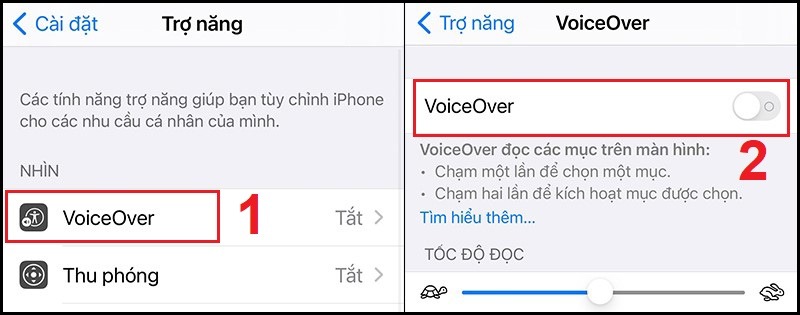
Bước 1: Mở Cài Đặt
Trên màn hình chính của iPhone, hãy tìm và nhấn vào biểu tượng “Cài đặt” để mở cài đặt thiết bị.
Nhấn vào biểu tượng “Cài đặt” trên màn hình chính của bạn để tiếp tục.
Bước 2: Chọn Mục “Trợ Giúp Khiếm Thị”
Trong danh sách các tùy chọn cài đặt, cuộn xuống và nhấn vào “Trợ giúp khiếm thị”. Đây là nơi bạn sẽ tìm thấy các cài đặt liên quan đến chế độ khiếm thị trên iPhone.
Tìm và nhấn vào mục “Trợ giúp khiếm thị” trong danh sách các tùy chọn cài đặt.
Bước 3: Tắt Chế Độ Khiếm Thị
Khi bạn đã vào phần “Trợ giúp khiếm thị”, bạn sẽ thấy một danh sách các tùy chọn liên quan đến chế độ này. Để tắt chế độ khiếm thị, hãy đảm bảo rằng thanh trượt ở phần “Bật” không được kích hoạt. Nếu thanh trượt này đã được bật, hãy di chuyển nó sang vị trí tắt.
Đảm bảo thanh trượt ở phần “Bật” không được kích hoạt để tắt chế độ khiếm thị.
Bước 4: Xác Nhận Tắt Chế Độ Khiếm Thị
Khi bạn nhấn vào thanh trượt để chuyển nó sang vị trí tắt, iPhone của bạn sẽ yêu cầu xác nhận. Một hộp thoại sẽ hiện lên với thông báo “Tắt chế độ khiếm thị sẽ tắt toàn bộ các tính năng của nó và hiệu ứng trong iOS.” Bạn chỉ cần nhấn vào “Tắt” để xác nhận việc tắt chế độ khiếm thị.
Nhấn vào “Tắt” trong hộp thoại xác nhận để hoàn tất việc tắt chế độ khiếm thị.
Xem thêm:
Hướng dẫn cách cài đặt ghi âm điện thoại cực dễ dàng
Hướng dẫn quét mã QR CCCD trên iPhone cực đơn giản
Làm Thế Nào Để Sử Dụng iPhone Mà Không Cần Chế Độ Khiếm Thị?
Làm Thế Nào Để Sử Dụng iPhone Mà Không Cần Chế Độ Khiếm Thị?
iPhone được thiết kế để cung cấp trải nghiệm tốt cho mọi người, bao gồm cả những người không sử dụng chế độ khiếm thị. Dưới đây là một số gợi ý và tip hữu ích để bạn có thể sử dụng iPhone một cách thuận tiện và hiệu quả mà không cần kích hoạt chế độ khiếm thị.
- Tăng kích cỡ văn bản: Trên iPhone, bạn có thể tăng kích cỡ của văn bản trên màn hình bằng cách vào “Cài đặt” > “Màn hình và độ sáng” > “Kích cỡ văn bản”. Tại đây, bạn có thể điều chỉnh kích cỡ văn bản theo sở thích cá nhân.
- Bật giọng đọc màn hình: iPhone cung cấp tính năng giọng đọc màn hình cho phép bạn nghe lại nội dung trên màn hình trong khi không cần sử dụng chế độ khiếm thị. Bạn có thể bật tính năng này bằng cách vào “Cài đặt” > “Tiện ích” > “Trợ giúp khiếm thị” > “Giọng đọc màn hình”.
- Tìm hiểu các phím tắt: iPhone có nhiều phím tắt và cử chỉ tương tác cho phép bạn truy cập nhanh đến các chức năng và ứng dụng quan trọng mà không cần sử dụng chế độ khiếm thị. Hãy khám phá và tìm hiểu về các phím tắt và cử chỉ này để tận dụng tối đa tiện ích của iPhone.
- Sử dụng Zoom: Tính năng Zoom trên iPhone cho phép bạn phóng to hoặc thu nhỏ màn hình theo ý muốn. Bạn có thể kích hoạt tính năng này bằng cách vào “Cài đặt” > “Tiện ích” > “Trợ giúp khiếm thị” > “Zoom”. Sau đó, bạn chỉ cần kéo ba ngón tay trên màn hình để điều chỉnh kích thước hiển thị.
- Tùy chỉnh các thiết lập giao diện: iPhone cung cấp nhiều tùy chỉnh cho giao diện, từ chế độ ánh sáng ban ngày đến chế độ tối để phục vụ nhu cầu cá nhân của bạn. Vào “Cài đặt” > “Màn hình và độ sáng” để tìm hiểu và thay đổi các thiết lập giao diện phù hợp với mắt của bạn.
Qua những gợi ý trên, bạn có thể sử dụng iPhone một cách thuận tiện mà không cần kích hoạt chế độ khiếm thị. Hãy khám phá và tận hưởng các tính năng và tùy chỉnh mà iPhone mang đến cho bạn.
Tắt chế độ khiếm thị trên iPhone là một quyết định cá nhân, tùy thuộc vào sở thích và nhu cầu sử dụng của từng người. Bài viết này đã cung cấp hướng dẫn chi tiết về cách tắt chế độ khiếm thị trên iPhone, giúp bạn thực hiện điều này một cách dễ dàng. Ngoài ra, bài viết cũng đã đề cập đến những gợi ý và tip để sử dụng iPhone mà không cần kích hoạt chế độ khiếm thị.
Dù bạn có lựa chọn tắt hay bật chế độ khiếm thị trên iPhone của mình, quan trọng nhất là đảm bảo rằng trải nghiệm sử dụng điện thoại di động của bạn là thuận tiện và thoải mái. iPhone đã thiết kế với mục tiêu đem lại trải nghiệm tốt cho mọi người, bất kể khả năng thị giác của họ.
Hy vọng rằng bài viết này đã cung cấp cho bạn những thông tin hữu ích và giúp bạn hiểu rõ hơn về cách tắt chế độ khiếm thị trên iPhone. Chúc bạn có một trải nghiệm tuyệt vời khi sử dụng điện thoại di động của mình!
>>>>> Xem thêm:
- iPhone 17 128GB khi nào ra mắt, có tính năng gì, giá bao nhiêu?
- Giá bán iPhone 17 Pro 128GB ra mắt tại Việt Nam bao nhiêu?
- iPhone 17 Pro Max 256GB có gì khác biệt không?
- iPhone 17 Series khi nào ra mắt?
Địa chỉ showroom của Điện thoại Giá Kho tại TP. HCM
121 Chu Văn An, P26, Quận Bình Thạnh, HCM
1247, Đường 3 Tháng 2, P7, Quận 11, HCM
947 Quang Trung, P14, Quận Gò Vấp, HCM
56 Lê Văn Việt, Phường Hiệp Phú, TP. Thủ Đức














